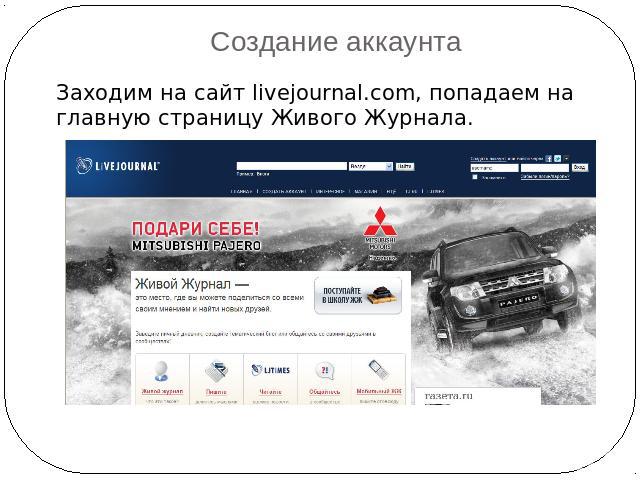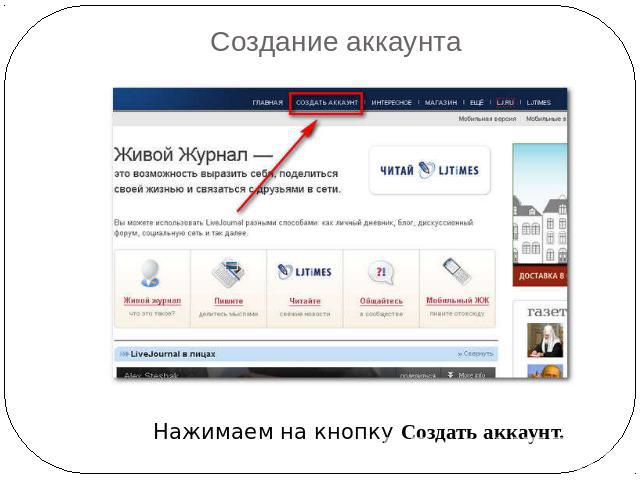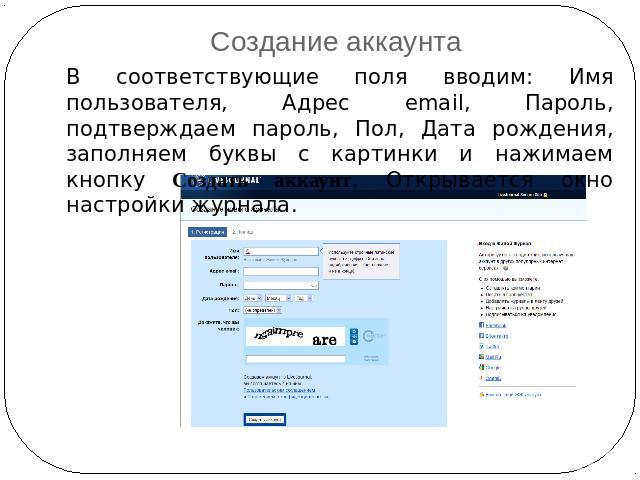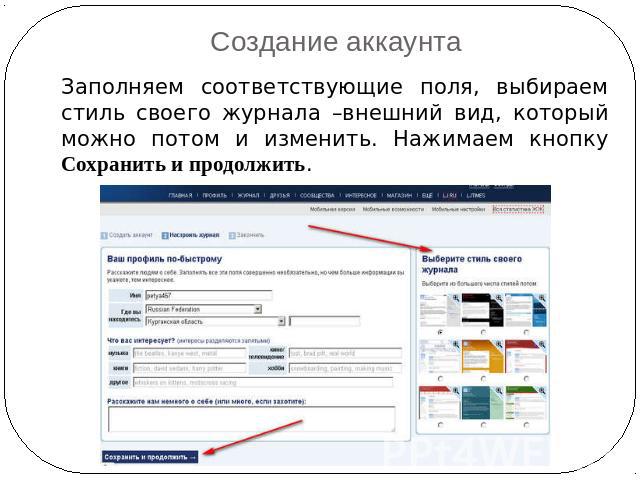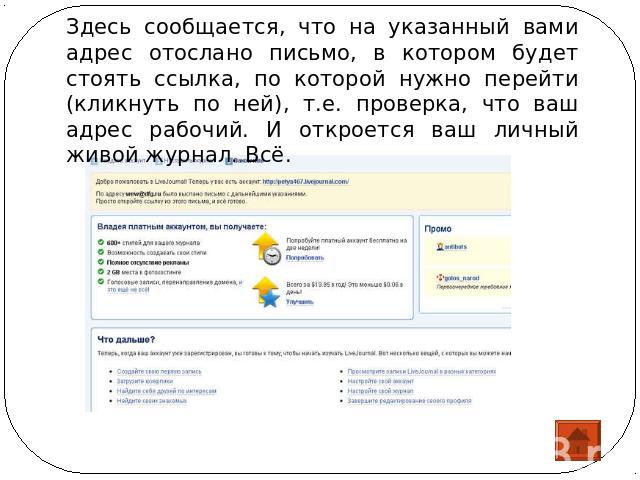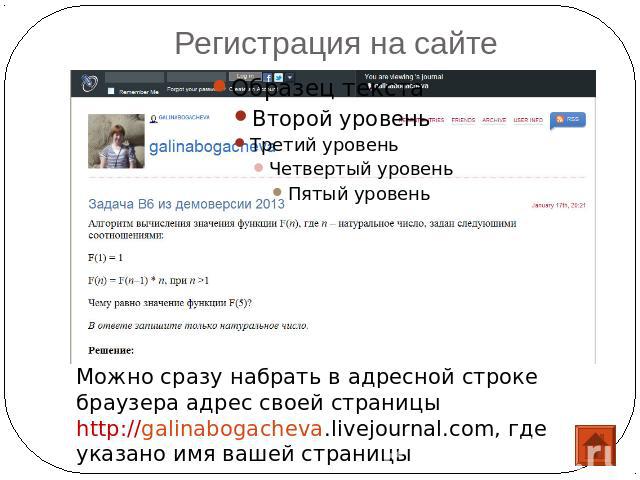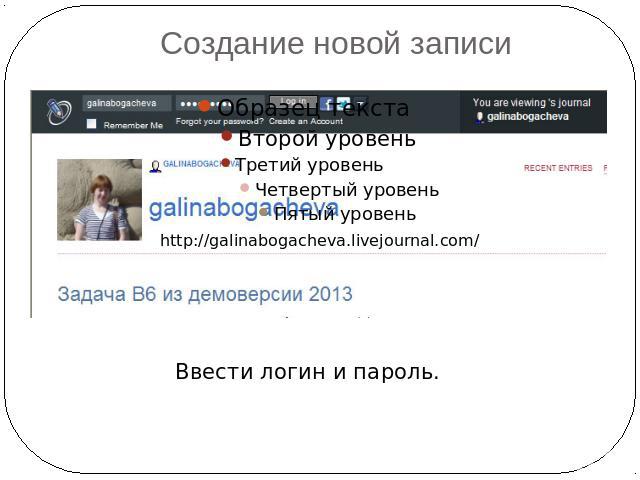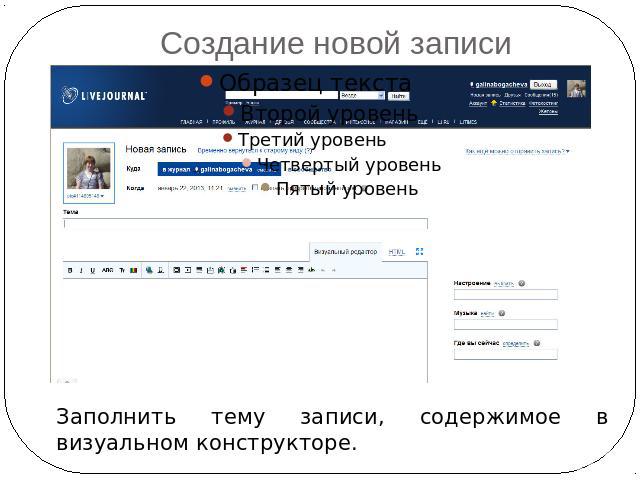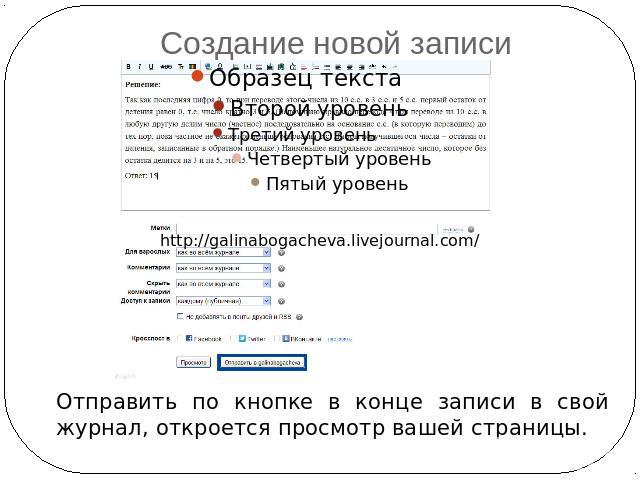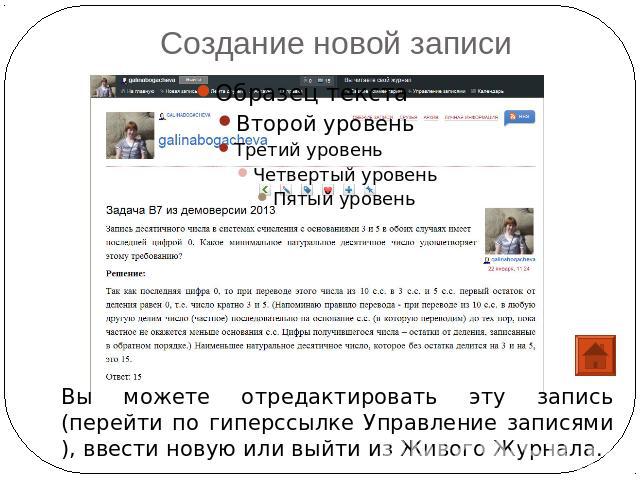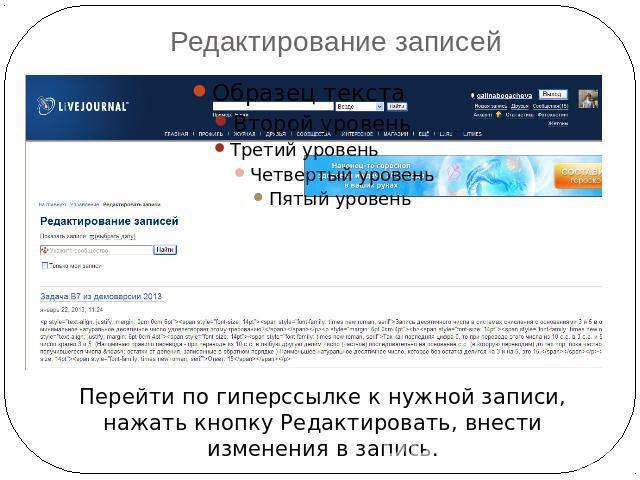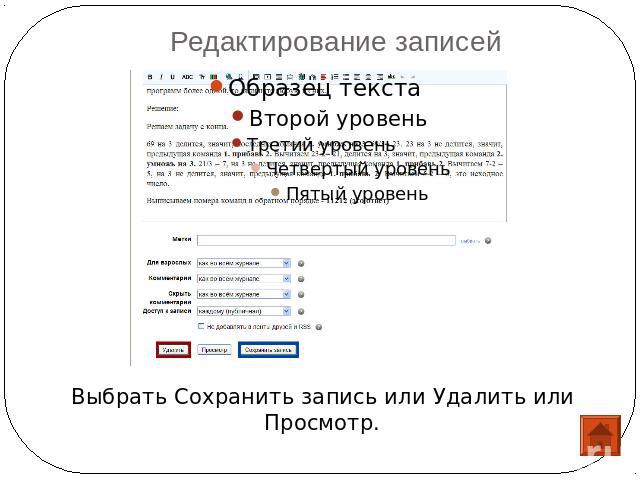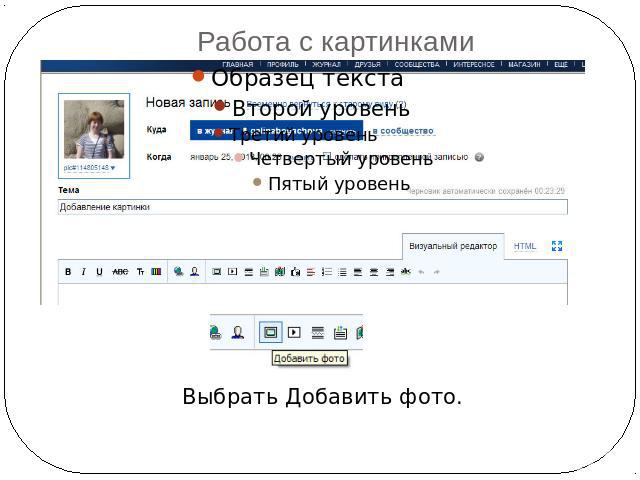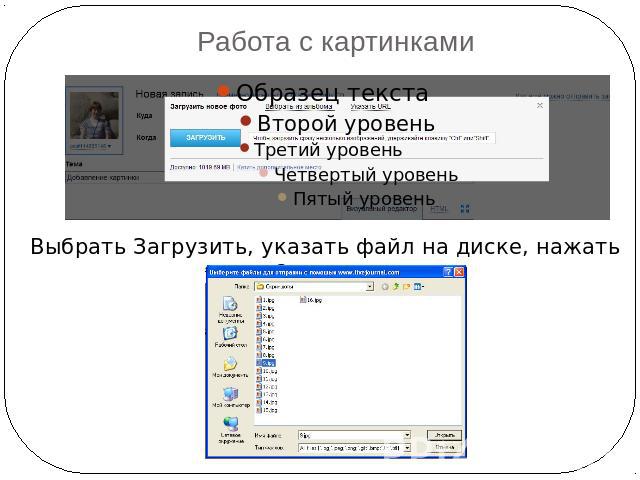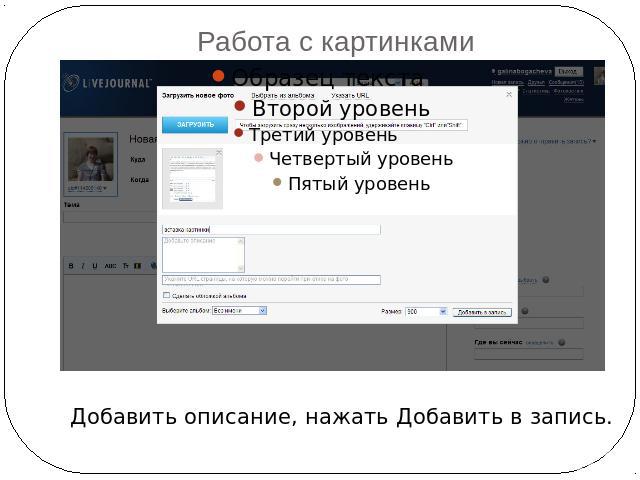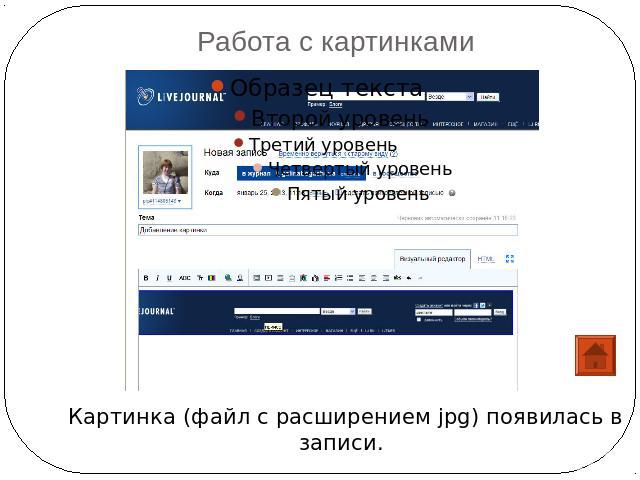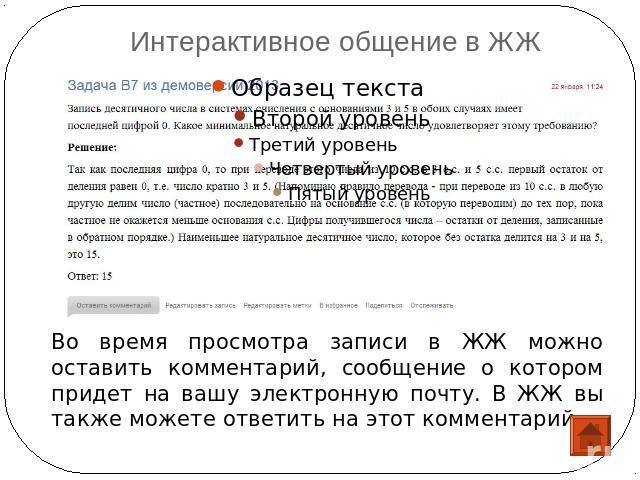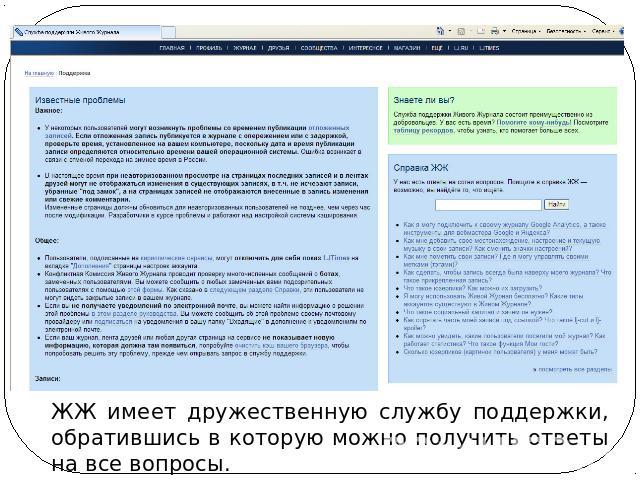Презентация на тему: Технология создания и ведения блога в Живом Журнале (livejournal.com)

Технология создания и ведения блога в Живом Журнале (livejournal.com)Учитель – Богачёва Галина Владимировна, учитель информатики ГБОУ лицей №144 Санкт-ПетербургаВыступление на педсовете

СодержаниеСоздание аккаунтаРегистрация на сайтеСоздание новой записиРедактирование записейРабота с картинкамиИнтерактивное общение в ЖЖ (комментарии)
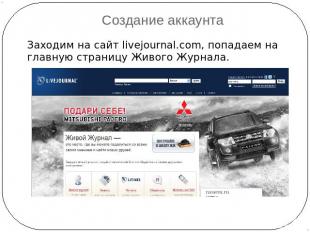
Создание аккаунтаЗаходим на сайт livejournal.com, попадаем на главную страницу Живого Журнала.
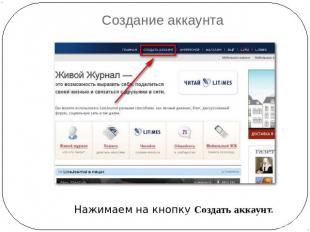
Создание аккаунтаНажимаем на кнопку Создать аккаунт.
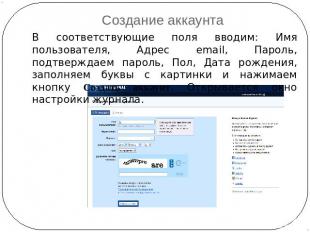
Создание аккаунтаВ соответствующие поля вводим: Имя пользователя, Адрес email, Пароль, подтверждаем пароль, Пол, Дата рождения, заполняем буквы с картинки и нажимаем кнопку Создать аккаунт. Открывается окно настройки журнала.
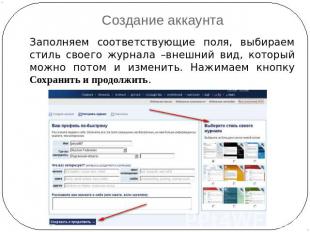
Создание аккаунтаЗаполняем соответствующие поля, выбираем стиль своего журнала –внешний вид, который можно потом и изменить. Нажимаем кнопку Сохранить и продолжить.

Здесь сообщается, что на указанный вами адрес отослано письмо, в котором будет стоять ссылка, по которой нужно перейти (кликнуть по ней), т.е. проверка, что ваш адрес рабочий. И откроется ваш личный живой журнал. Всё.
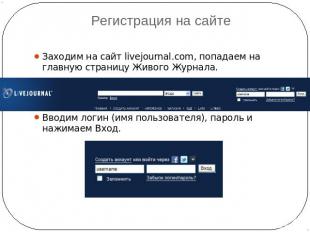
Регистрация на сайтеЗаходим на сайт livejournal.com, попадаем на главную страницу Живого Журнала.Вводим логин (имя пользователя), пароль и нажимаем Вход.
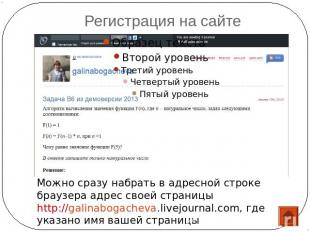
Регистрация на сайтеМожно сразу набрать в адресной строке браузера адрес своей страницыhttp://galinabogacheva.livejournal.com, где указано имя вашей страницы
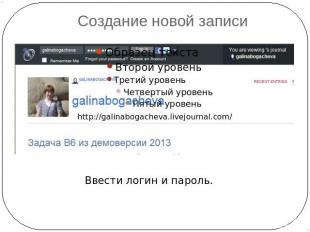
Создание новой записиВвести логин и пароль.
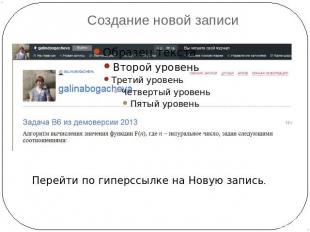
Создание новой записиПерейти по гиперссылке на Новую запись.
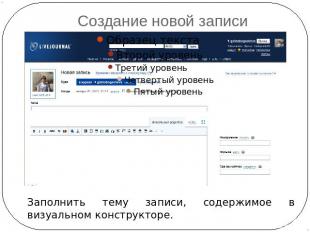
Создание новой записиЗаполнить тему записи, содержимое в визуальном конструкторе.

Создание новой записиОтправить по кнопке в конце записи в свой журнал, откроется просмотр вашей страницы.
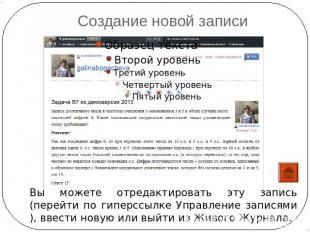
Создание новой записиВы можете отредактировать эту запись (перейти по гиперссылке Управление записями), ввести новую или выйти из Живого Журнала.
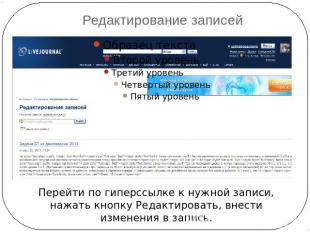
Редактирование записейПерейти по гиперссылке к нужной записи, нажать кнопку Редактировать, внести изменения в запись.

Редактирование записейВыбрать Сохранить запись или Удалить или Просмотр.
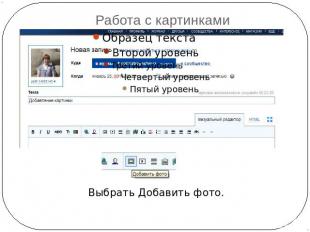
Работа с картинкамиВыбрать Добавить фото.

Работа с картинкамиВыбрать Загрузить, указать файл на диске, нажать Открыть.
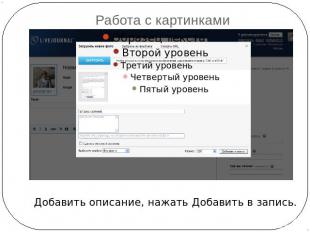
Работа с картинкамиДобавить описание, нажать Добавить в запись.
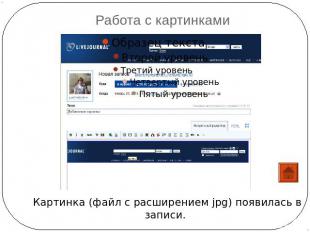
Работа с картинкамиКартинка (файл с расширением jpg) появилась в записи.

Интерактивное общение в ЖЖВо время просмотра записи в ЖЖ можно оставить комментарий, сообщение о котором придет на вашу электронную почту. В ЖЖ вы также можете ответить на этот комментарий.
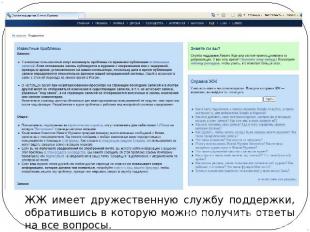
ЖЖ имеет дружественную службу поддержки, обратившись в которую можно получить ответы на все вопросы.

Источники:Спасибо за внимание!